- Kas soovite oma arvutis Apple'i faile avada? Üks lahendus võiks olla dokumendilaiendi muutmine.
- Selles dokumendis muudatuste tegemiseks peate võib-olla teisendama selle muus vormingus.
- Adobe'i spetsiaalse tööriista kasutamine on veel üks lihtne viis Apple'i failide avamiseks arvutis.
- Veenduge, et teie seadmes oleks seda tüüpi toimingute jaoks ka arhiivirakendus. Vaadake sellest juhendist, kuidas seda tehakse.

Populaarsed failivormingud ei vaja enam konkreetset tarkvara. Lihtsalt laadige alla File Viewer Plus 4 ja avage need kõik samas keskkonnas. Dokumendid, meediumid, arhiivid, e-post, kaamera, infograafikud, lähtekoodid ja palju muud - see tööriist toetab kõiki. See teeb järgmist:
- Avab üle 300 failitüübi
- Failide redigeerimine, salvestamine ja teisendamine
- Pakkfailide teisendamine
avage kõik failid
samas keskkonnas
Operatsioonisüsteemide osas eelistavad mõned inimesed Windowsi kasutamist, teised aga rohkem toetuvad AppleOS.
Kasutajatele probleeme tekitav osa on see, et Maci ja Windowsi kasutajad peavad sageli koostööd tegema. Kahjuks ei tööta Apple .pages-failid Windowsi arvutites.
Kui võitlete sama probleemiga, näitame selles artiklis, kuidas Apple'i avada faile oma Windows 10 arvutis.
Kuidas ma saan Windowsi Apple'i faile avada?
1. Kasutage Adobe Readerit

Võtke oma Apple'i fail ja teisendage see a PDF vormingus. Seejärel kasutage äsja teisendatud faili avamiseks ja sisu lugemiseks parimat PDF-i vaatajat Adobe Readerit.
Dokumendi teisendamiseks on saadaval mitmeid veebipõhiseid tööriistu. Parim viis oleks külastada icloud.com ning luua ja sisse logida Apple ID-ga. Valige põhiekraanilt ikoon Pages.
Valige ülemisel ribal ikoon Upload ja valige oma arvutist fail. Korrake seda toimingut kõigi dokumentide jaoks, mida soovite vaadata. See on üsna lihtne viis Apple'i failide avamiseks arvutis.
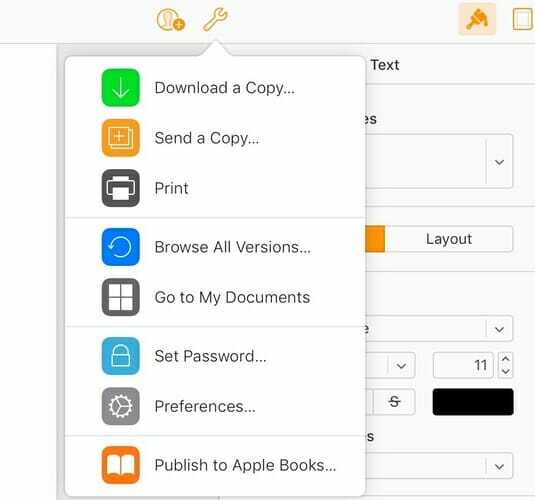
Otsige uuesti ülemiselt ribalt sätete ikooni ja valige koopia allalaadimine. Teile esitatakse paar võimalust. Valige PDF ja PDF-fail laaditakse teie arvutisse kohe alla.
Seoses meetoditega, kuidas Windows 10-s õunafaile avada, tutvustasime teile just testitud lahendust ja soovitame teil installida ka Adobe Readeri uusim versioon.

Adobe Reader
Proovige parimat PDF-failide muundurit ja redaktorit, mis on varustatud allkirjafunktsioonide ja suurema turvalisusega.
2. Muutke laiend .zip-ks
- Luba laiendused, kasutades juurdepääsu Vahekaart Vaade siis kontrollige Failinime laiendid märkeruut.
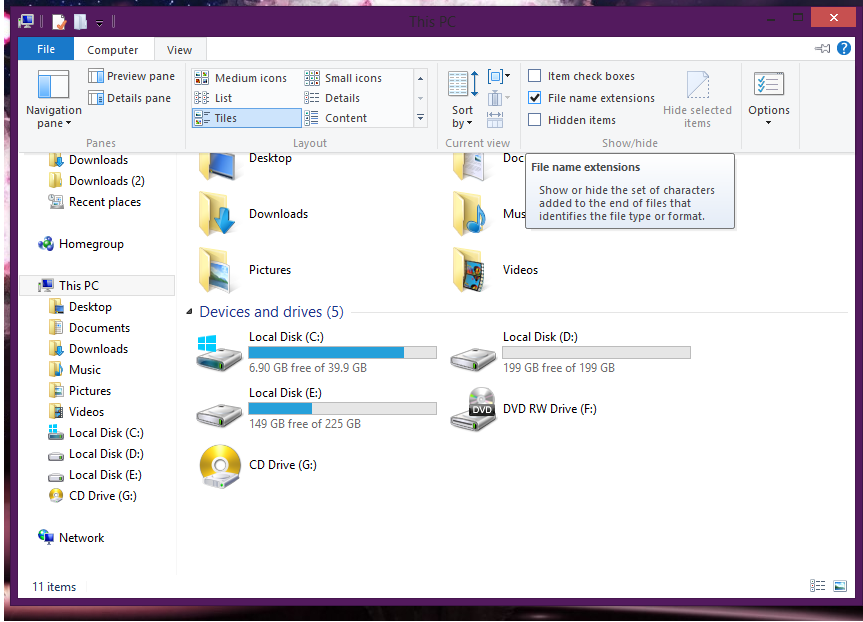
- Pärast muutmist pikendamine kuni .zip,Ava see arhiiviavaga rakendus
- Avatud .jpgfiles ja nüüd saate näha sisu selle .lehedfaili.
Kui soovite rohkem teada saada, kuidas MAC-faile Windows 10-s avada, on see veel üks tõhus lahendus.
Faili muutmiseks peate kasutama muundurit ja muutma faili .lehed faili a .docx ja sisestage äsja teisendatud fail Microsoft Sõna.
Apple'i faili või a .lehed faili, peate vaid kopeerima selle oma Windowsi arvutisse või sülearvutisse ja kui soovite selle USB-võtmest eemaldada, looge koopia juhuks, kui midagi valesti läheb.
Nüüd, kui teil on .lehed faili saate oma arvutis lihtsalt muuta pikendamine faili a .zip pikendamine.
Need on kõige levinumad võimalused, kui soovite Apple'i faile Windowsi arvutites avada.
Olenemata sellest, kas otsustate kasutada Adobe Readerit või soovite kasutada mõnda muud meetodit, loodame, et saate töö tehtud nii kiiresti ja lihtsalt kui võimalik.
Kui teil on muid lahendusi, lisage need kindlasti allpool olevasse kommentaaride jaotisse.
Korduma kippuvad küsimused
Parim viis selleks on kasutada spetsiaalset tööriista nagu Adobe Reader. Vaadake veel lahendusi meie leheltartikkel Apple'i failide avamiseks Windowsi arvutis.
Sellise spetsiaalse tööriista nagu File Viewer Plus kasutamine võib kindlasti seda trikki teha. Vaadake, millised muud alternatiivid teil selles onjuhend .tif-failide avamiseks kvaliteedis järeleandmisi tegemata.
Microsoft Works on tööriist, mida sellises olukorras soovitame kasutada. Heitke pilk teistele meie ägedatele spetsiaalsetele rakendusteleartikkel WPS-faili avamise kohta Windows 10-s.


